تُستخدم ملفات ASPX في إطار عمل ASP.NET الخاص بشركة مايكروسوفت، حيث يمكن للمستخدمين إنشاء صفحات ويب ديناميكية. هي اختصار لـ Active Server Page Extended، وعادةً ما تحتوي هذه الملفات على رموز برمجية بلغة C#. عندما تحتاج للعمل خارج محرر الأكواد لتقديم المحتوى، فإن هذا التنسيق من الملفات قد لا يفتح أو لا يكون تفاعليًا بشكل جيد، حيث إن عددًا قليلاً من الأدوات يمكنها فتح هذا التنسيق.
لذلك، يجب عليك تحويل ملفات ASPX إلى PDF للحصول على جميع ميزات الوثائق مع الحفاظ على المحتوى والتنسيق. لا يشارك هذا المقال طرق فعالة وسهلة ومجانية لهذا التحويل فحسب، بل يناقش أيضًا كيفية مساعدة برنامج UPDF عند الحاجة إلى تحرير هذه الملفات بعد تحويلها من ASPX.
الجزء الأول: كيفية تحويل ملفات ASPX إلى PDF مجانًا باستخدام الطباعة؟
الطريقة الأولى التي سنناقشها هنا هي الأكثر أمانًا وسرعة وسهولة وموثوقية. لا تتطلب أي خطوات معقدة أو أدوات خارجية للتحويل. تعمل هذه الطريقة دون الاتصال بالإنترنت، لذا لن تواجه أي مشاكل تتعلق بأمان وخصوصية ملفاتك. سنستخدم ميزات الطباعة في متصفح كروم، والتفاصيل الكاملة موضحة في الخطوات أدناه.
الخطوة الأولى: انتقل إلى المجلد الذي يحتوي على ملفات ASPX الخاصة بك، ثم انقر بزر الماوس الأيمن على الملف واختر "جوجل كروم"، ثم انقر على "موافق". ستفتح الآن ملف ASPX في متصفح جوجل كروم ويظهر كل محتواه هناك.
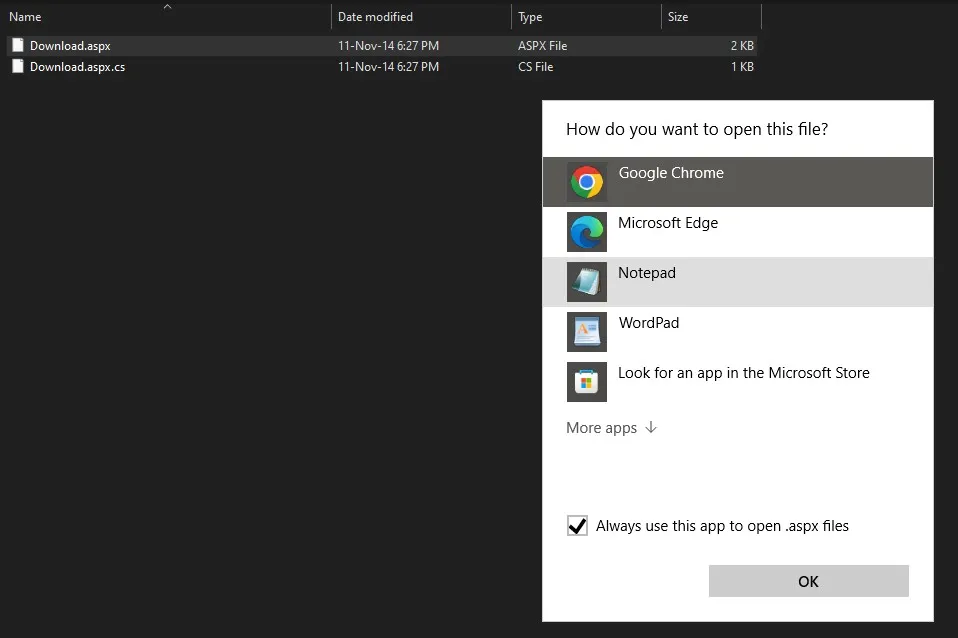
الخطوة الثانية: بمجرد فتح الملف، اضغط على "Ctrl + P" للحصول على خيارات الطباعة، وحدد الوجهة إلى "Microsoft Print to PDF". يمكنك تعديل الإعدادات الأخرى حسب الحاجة ثم انقر على "طباعة". الآن قد تحتاج إلى اتباع خطوات حفظ الملف، وبمجرد حفظه، تكون قد انتهيت.
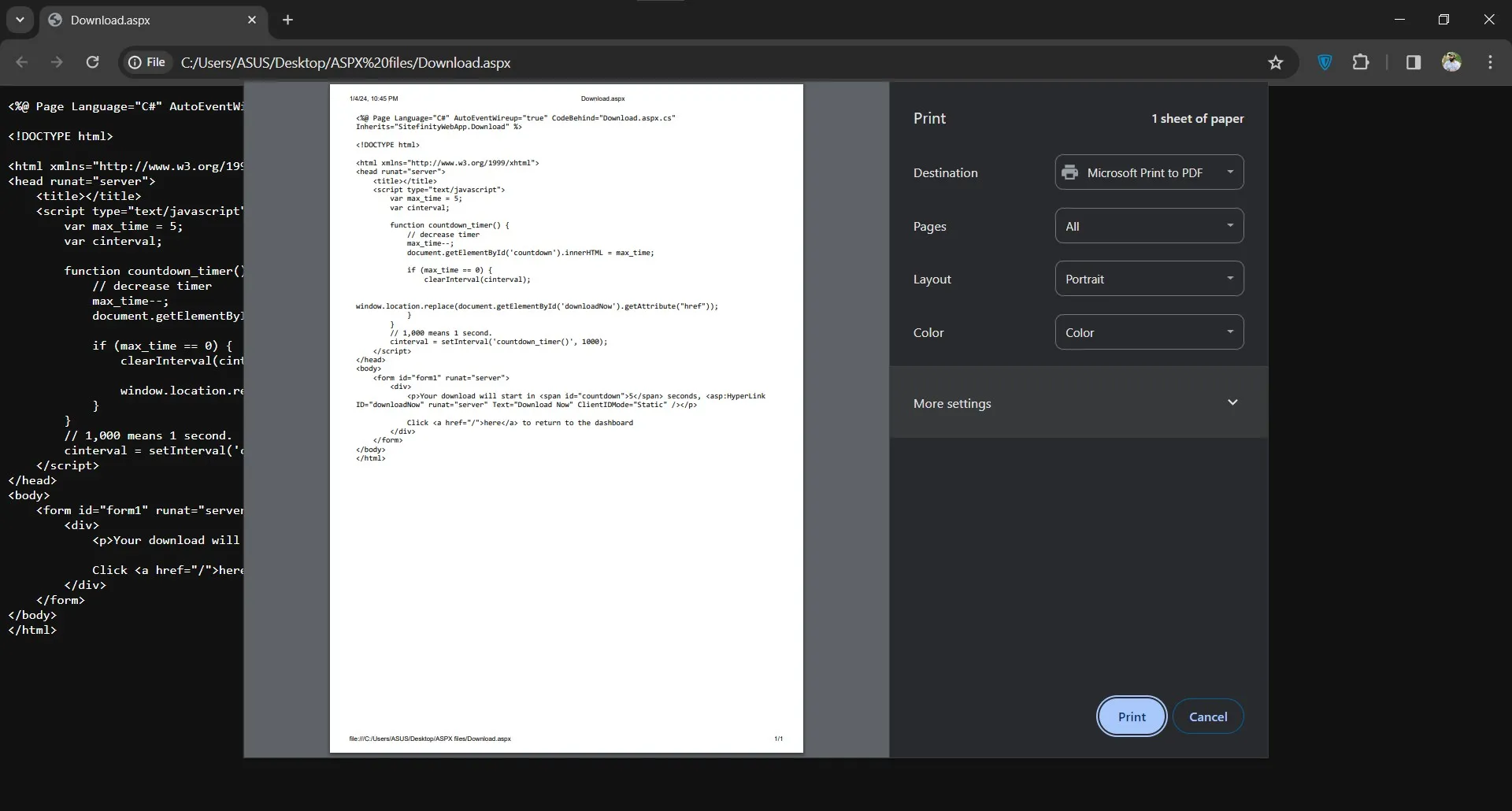
الجزء الثاني: كيفية تحويل تنسيق ASPX إلى PDF عبر الإنترنت مجانًا باستخدام 2PDF؟
إذا كان ملف ASPX الذي تعمل عليه لا يحتوي على أي معلومات حساسة أو سرية، وليس لديك أي مشكلة في رفعه على الإنترنت، فيمكنك استخدام هذه الطريقة. تتضمن هذه الطريقة استخدام محول عبر الإنترنت تابع لجهة خارجية، وهو 2PDF، الذي يقوم بتحويل ملفات ASPX الخاصة بك إلى تنسيق PDF بكفاءة من خلال الخطوات البسيطة الموضحة أدناه:
الخطوة الأولى: افتح متصفحًا وانتقل إلى أداة تحويل ASPX إلى PDF على موقع 2PDF.com. هنا يمكنك سحب وإفلات ملف ASPX الخاص بك، أو النقر على "اختيار ملف" لتحميله من تخزين جهاز الكمبيوتر الخاص بك من خلال نافذة مستكشف الملفات.
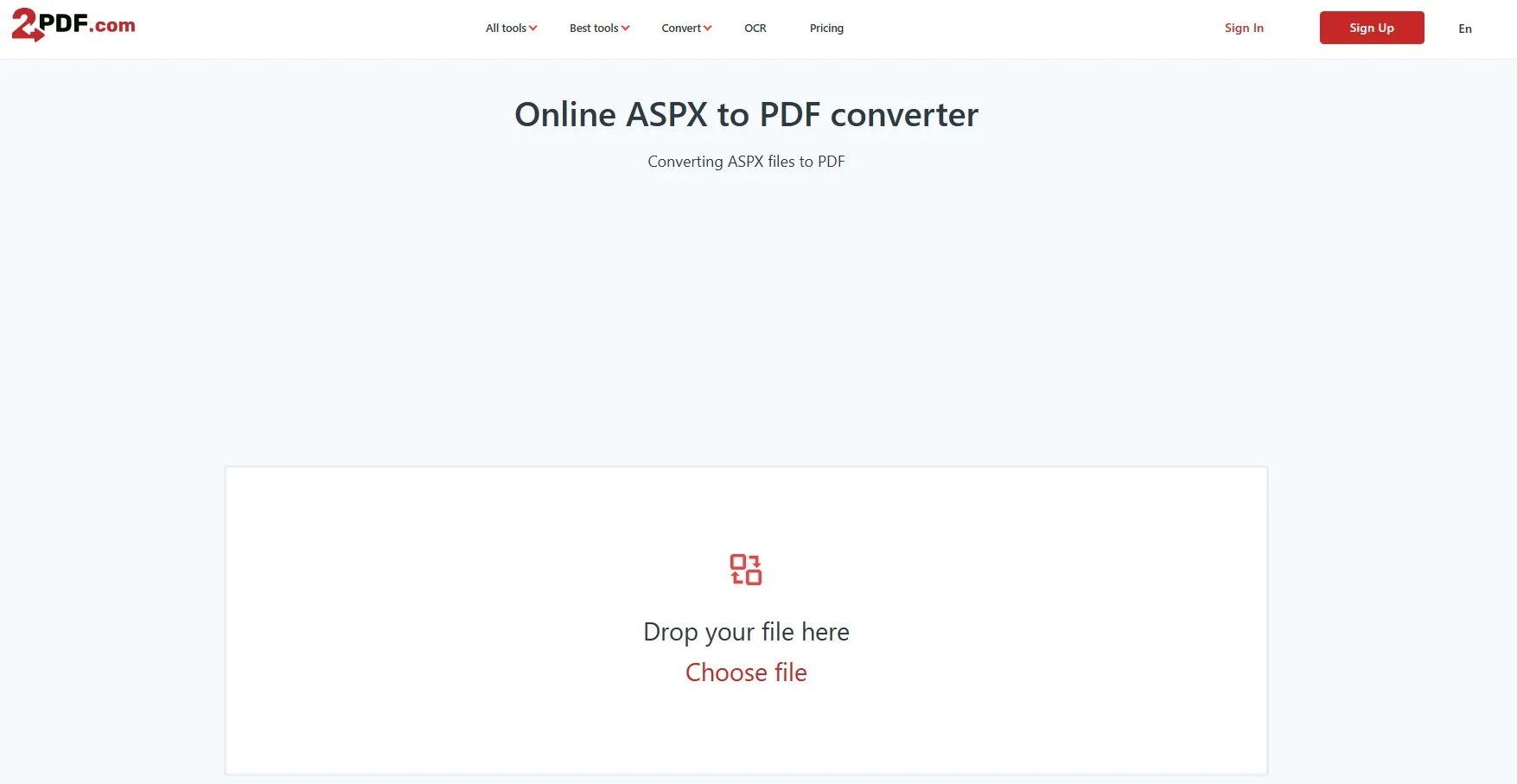
الخطوة الثانية: بعد رفع الملف، يجب عليك اختيار PDF كنوع الملف الذي تريد تحويله إليه. انقر على "تحويل" وانتظر حتى يقوم هذا الأداة بمعالجة ملف ASPX الخاص بك. بمجرد اكتمال المعالجة وجاهزية الملف للتنزيل، يمكنك تنزيله وحفظه على جهازك بصيغة PDF.
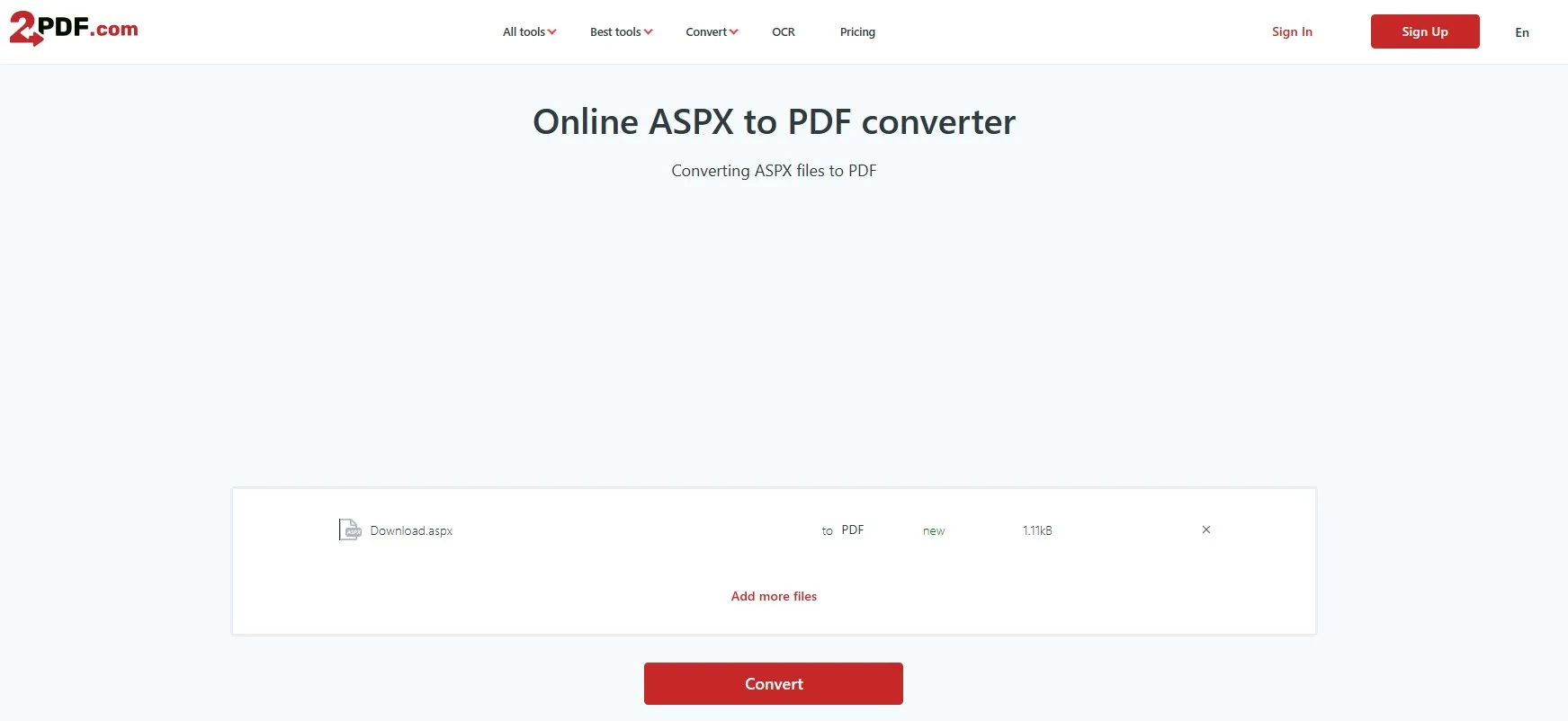
الجزء الثالث: كيفية تحويل ملف ASPX إلى PDF مجانًا عن طريق تغيير امتداد الملف
الطريقة الأخيرة التي يمكنك تجربتها لتحويل الملف هي تغيير امتداد ملف ASPX الخاص بك. تكون هذه الطريقة فعّالة في الحالات التي ترغب فيها بحفظ الملف كملف PDF، وكان في الأصل ملف PDF على الخادم، ولكن عند حفظه، يظهر ويفتح كملف ASPX. هذه الطريقة مجانية تمامًا، لكنها تحتاج إلى بعض التهيئات على مستوى الملف في جهاز الكمبيوتر الخاص بك بنظام ويندوز، كما هو موضح في الخطوات أدناه:
الخطوة الأولى: ابدأ بفتح برنامج التشغيل بالضغط على "Win + R" ثم اكتب الأمر "مجلد التحكم" قبل أن تضغط على "موافق". قد تظهر نافذة منبثقة تحتاج فيها إلى الذهاب إلى "عرض" وتحديد خيار إخفاء الامتدادات لأنواع الملفات المعروفة. بعد تحديد هذا الخيار، يمكنك النقر على "تطبيق" ثم "موافق" .
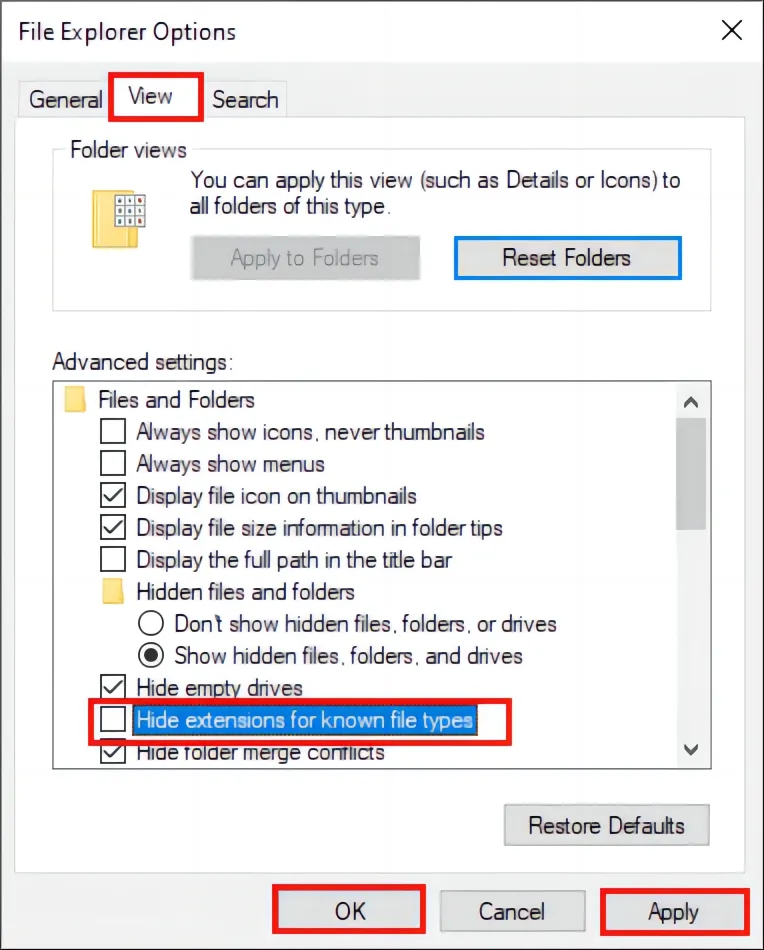
الخطوة الثانية: الآن نحتاج إلى الذهاب إلى المجلد الذي يحتوي على ملف ASPX الخاص بك، ثم انقر بزر الماوس الأيمن واختر خيار "إعادة تسمية. ببساطة، احذف امتداد ASPX باستخدام زر Backspace واستبدله بـ ".pdf". قد تظهر لك نافذة تحذيرية تخبرك أنك على وشك تغيير نوع الملف، ويجب عليك المتابعة بالنقر على "نعم"
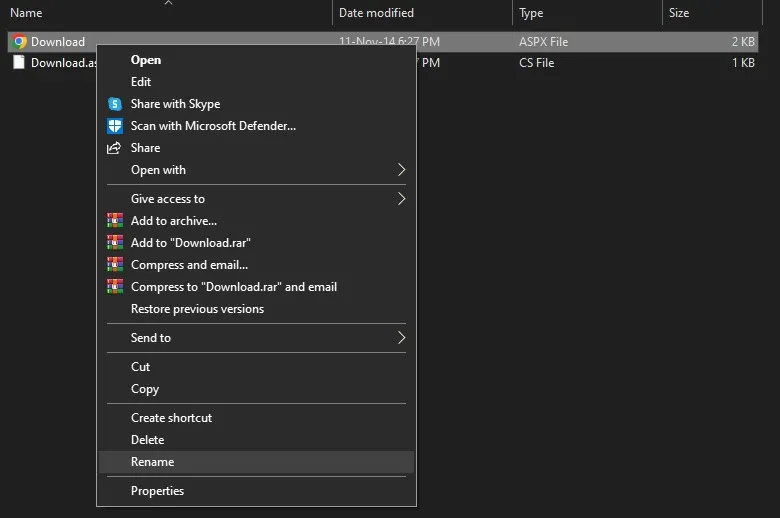
الجزء الرابع: نصيحة إضافية: كيفية تحرير ملف PDF بعد إنشائه من ASPX؟
هناك حالات تحتاج فيها إلى تحرير ملف PDF بعد إنشائه من ملف ASPX. يعتبر برنامج UPDF محرر PDF الذي سيوفر لك جميع وظائف التحرير اللازمة للعمل على مستندات PDF.
يوفر تجربة مستخدم سهلة لتحرير ملفات PDF ويقدم العديد من الميزات الأخرى. يمكنك الحصول على ميزات مثل:
- إضافة تعليقات على PDF باستخدام ملاحظات لاصقة، وتعليقات، وصندوق نص، وملاحظات، وأقلام، وملصقات، وأختام، والمزيد.
- إضافة، واستبدال، واستخراج، وتدوير، وتقسيم، وحذف الصفحات من خلال تنظيم PDF.
- استخدام UPDF AI لإنشاء محتوى ذي صلة، وإعادة كتابة المحتوى، وتلخيصه، وترجمته، والدردشة حول PDF.
- OCR PDF لتحويل المحتوى غير القابل للتحرير إلى محتوى قابل للتحرير.
- خيارات تحويل متعددة لملفات PDF مثل تحويل PDF إلى Word، Excel، PPT، HTML، TXT، وغيرها.
- والمزيد.
لذا، لتحرير ملفات ASPX الخاصة بك في شكل PDF، يمكنك النقر على الزر أدناه لتنزيل UPDF على أجهزتك.
Windows • macOS • iOS • Android آمن بنسبة 100%
الخطوة الأولى: قم بتشغيل برنامج UPDF على الكمبيوتر بالنقر المزدوج على أيقونة المكتب. الآن افتح ملف PDF الذي قمت بتحويله من ASPX عن طريق النقر على "Open File(فتح ملف)" . بعد أن يعرض UPDF ملف PDF في وضع القراءة، يمكنك الوصول إلى خيارات التحرير بالنقر على "Edit PDF(تحرير PDF)"
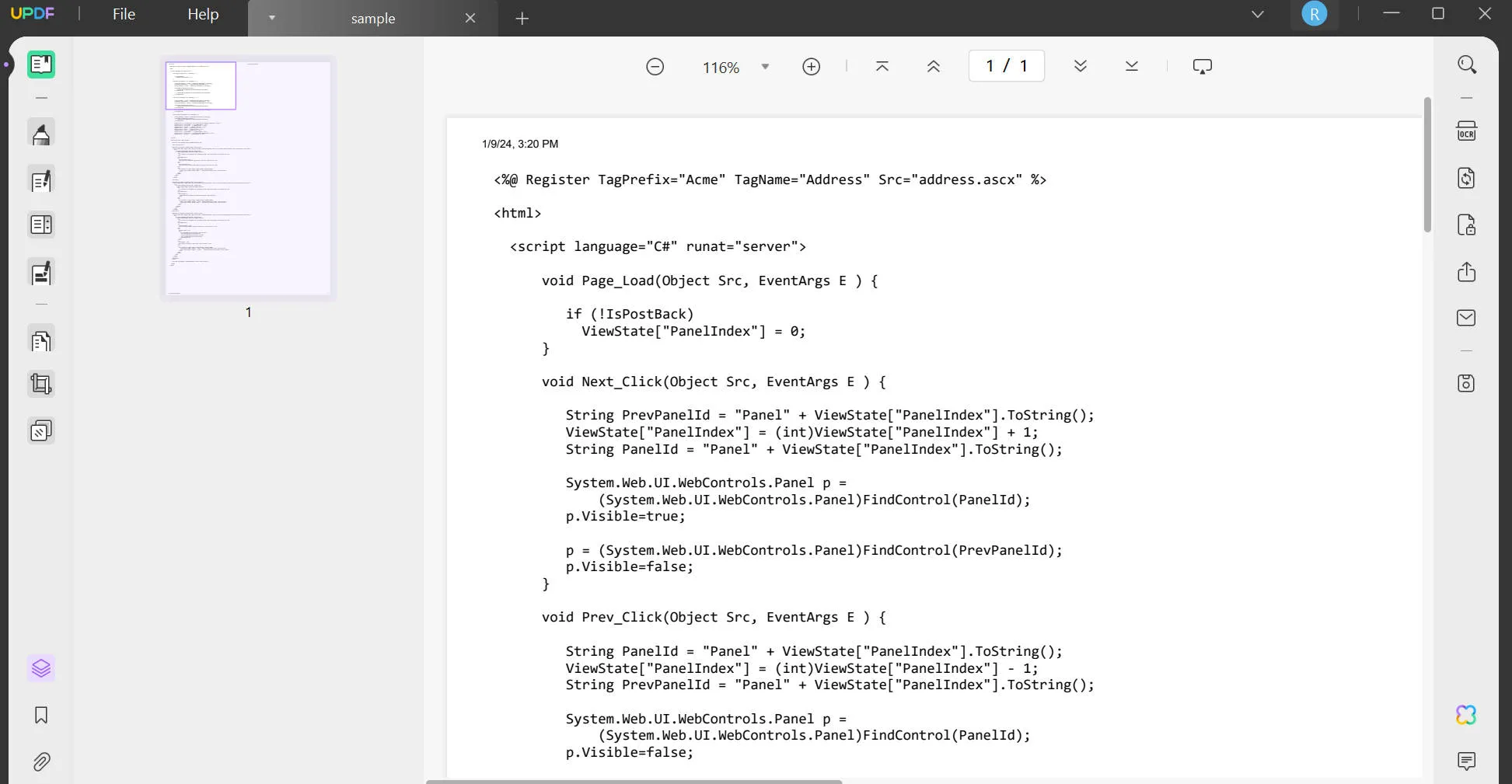
الخطوة الثانية: لإضافة نص جديد، يمكنك النقر على "Text(نص)" من الأعلى والنقر في المكان الذي تريد إضافة النص فيه. يمكنك أيضًا إضافة روابط جديدة أو صور إلى PDF. لتحرير النص الموجود، يمكنك النقر عليه مرتين، وسيصبح قابلاً للتحرير. يمكنك تحرير مكونات أخرى مثل الصور والروابط باستخدام نفس الطريقة.
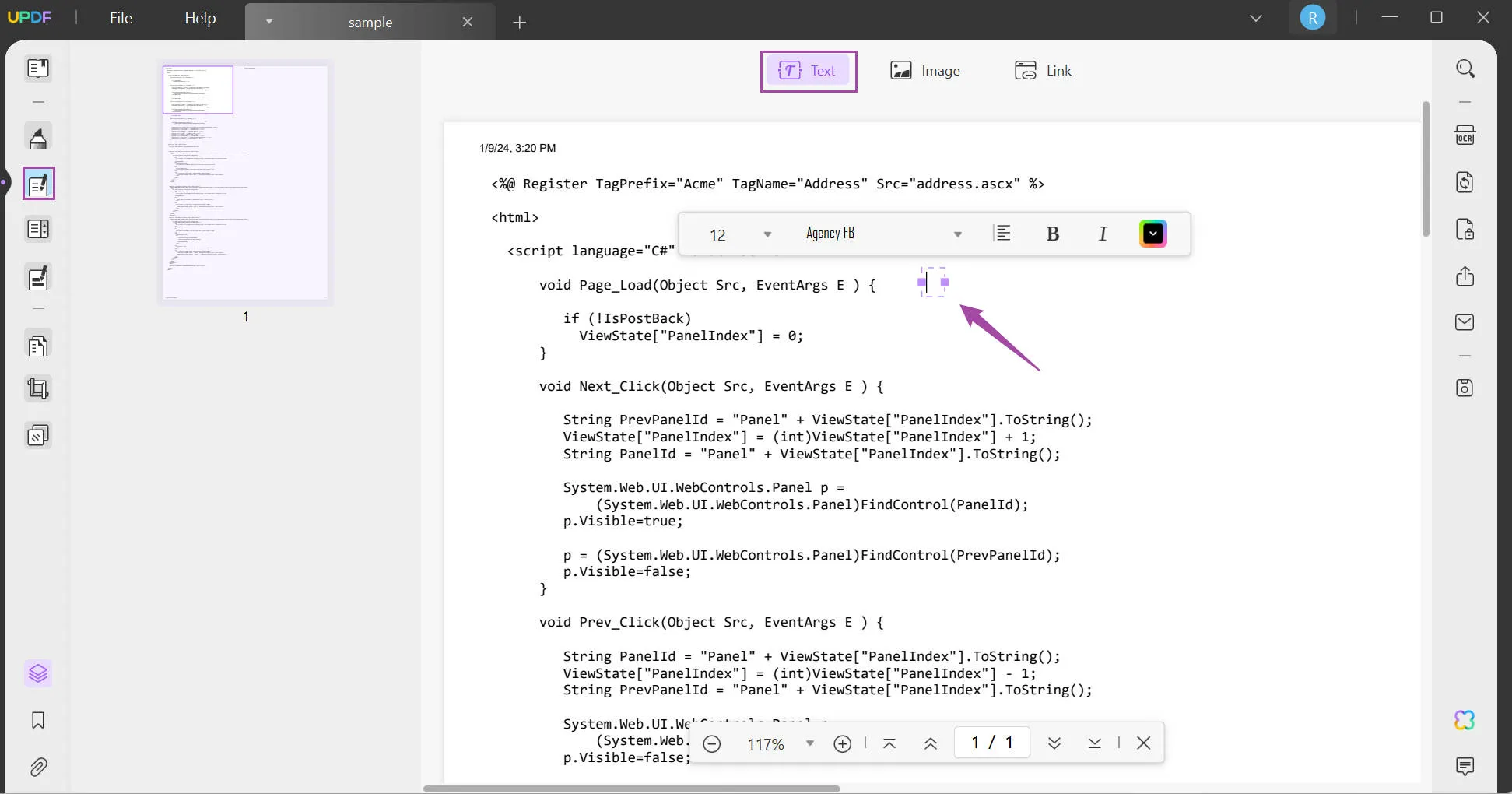
لا يلبي UPDF احتياجاتك في تحرير ملفات PDF فحسب، بل يقدم لك الكثير من الميزات الأخرى، ولهذا السبب يجب عليك تنزيله على هاتفك الذكي أو الكمبيوتر المحمول أو الكمبيوتر الشخصي لتجربة جميع ميزاته.
Windows • macOS • iOS • Android آمن بنسبة 100%
الجزء الخامس: الأسئلة الشائعة حول ملفات ASPX
س1. ما هي ملف ASPX، وكيف يمكنني فتحه؟
ملف ASPX هو ملف يتم إنشاؤه باستخدام نظام مايكروسوفت المعروف باسم ASP.NET على الخوادم الخاصة بالمواقع، مما يجعل مواقع الويب تعمل بشكل جيد في متصفحات الإنترنت. هذه الملفات مكتوبة بلغات سهلة الفهم مثل C# أو VB.NET وتحتوي على أكواد برمجية تساعد في التواصل مع خادم الويب. تعتبر هذه الملفات أجزاءً مهمة من المواقع التفاعلية، والمشاركة عبر الإنترنت.
أسهل طريقة لفتح ملف ASPX هي استخدام متصفح ويب مثل كروم، أو فايرفوكس، أو إيدج. فقط قم بسحب ملف ASPX إلى نافذة المتصفح أو انقر بزر الماوس الأيمن عليه واختر "فتح باستخدام"، ثم حدد متصفح الويب من الخيارات. إذا كنت تريد عرض الكود أو تغييره، يمكنك استخدام برامج مثل فيجوال ستوديو، أو Notepad++، أو Sublime Text لذلك. انقر على ملف ASPX واختر "فتح باستخدام"، ثم اختر محرر الكود المفضل لديك.
س2. لماذا نستخدم ملف ASPX؟
تستخدم ملفات ASPX بشكل أساسي لجعل مواقع الويب ديناميكية. يحدث ذلك بشكل أساسي مع إطار عمل ASP.NET. تقدم هذه الملفات عدة مزايا، بما في ذلك المحتوى الديناميكي، ودعم إطار العمل الغني، والبرمجة على جانب الخادم.
س3. كيف يمكن تحويل ملف ASPX إلى JPG؟
يتطلب تغيير ملف ASPX إلى JPG تحويل صفحة ASPX إلى صورة. إليك عملية بسيطة خطوة بخطوة.
أولاً، افتح ملف ASPX في متصفح الويب من خلال النقر بزر الماوس الأيمن واختيار "فتح باستخدام"، وسيتم عرضها كصفحة على الإنترنت تعرض كود البرمجة. الآن، يمكنك استخدام أداة قص أو وظيفة Print Screen لأخذ لقطة شاشة وحفظها كملف JPG.
الخاتمة
تعتبر ملفات ASPX جزءًا ضروريًا من بيئة تطوير الويب، ولكن في بعض الأحيان نحتاج إلى استخدام محتوى هذه الملفات خارج تلك البيئة. المثال الرئيسي هو لأغراض التوثيق أو العرض التقديمي. وهنا يمكنك تحويل ملفات ASPX إلى تنسيق PDF، مما يجعل العمل مع محتويات هذه الملفات أمرًا سهلاً للغاية.
نأمل أن تكون الطرق التي ناقشناها هنا لتحويل ملفاتك قد أفادتك. عندما تحتاج إلى عرض أو تحرير ملف PDF الذي أنشأته من تحويل ملف ASPX، يمكنك اختيار برنامج UPDF. إنه أداة شاملة لتحرير وعرض ملفات PDF يمكن أن تساعدك في حالات استخدام متعددة. قم بتنزيل تطبيق UPDF لتحرير محتويات ASPX على جهازك بعد تحويلها إلى PDF.
Windows • macOS • iOS • Android آمن بنسبة 100%
 UPDF
UPDF
 UPDF لـWindows
UPDF لـWindows UPDF لـMac
UPDF لـMac UPDF لـiPhone/iPad
UPDF لـiPhone/iPad UPDF لـAndroid
UPDF لـAndroid  UPDF AI عبر الإنترنت
UPDF AI عبر الإنترنت UPDF Sign
UPDF Sign تحرير PDF
تحرير PDF تعليق على PDF
تعليق على PDF إنشاء PDF
إنشاء PDF نموذج PDF
نموذج PDF تحرير الروابط
تحرير الروابط تحويل PDF
تحويل PDF OCR
OCR PDF إلى Word
PDF إلى Word PDF إلى صورة
PDF إلى صورة PDF إلى Excel
PDF إلى Excel تنظيم PDF
تنظيم PDF دمج PDF
دمج PDF تقسيم PDF
تقسيم PDF قص PDF
قص PDF تدوير PDF
تدوير PDF حماية PDF
حماية PDF توقيع PDF
توقيع PDF تنقيح PDF
تنقيح PDF تطهير PDF
تطهير PDF إزالة الأمان
إزالة الأمان قراءة PDF
قراءة PDF UPDF Cloud
UPDF Cloud ضغط PDF
ضغط PDF طباعة PDF
طباعة PDF معالجة الدُفعات
معالجة الدُفعات حول UPDF AI
حول UPDF AI حلول UPDF AI
حلول UPDF AI دليل مستخدم AI
دليل مستخدم AI الأسئلة الشائعة حول UPDF AI
الأسئلة الشائعة حول UPDF AI تلخيص PDF
تلخيص PDF ترجمة PDF
ترجمة PDF الدردشة مع PDF
الدردشة مع PDF الدردشة مع الصورة
الدردشة مع الصورة تحويل PDF إلى خريطة ذهنية
تحويل PDF إلى خريطة ذهنية الدردشة مع AI
الدردشة مع AI شرح PDF
شرح PDF البحوث العلمية
البحوث العلمية البحث عن ورقة
البحث عن ورقة AI المدقق اللغوي
AI المدقق اللغوي كاتب AI
كاتب AI مساعد الواجبات AI
مساعد الواجبات AI مولد اختبارات AI
مولد اختبارات AI حلول الرياضيات AI
حلول الرياضيات AI PDF إلى Word
PDF إلى Word PDF إلى Excel
PDF إلى Excel PDF إلى PowerPoint
PDF إلى PowerPoint دليل المستخدم
دليل المستخدم حيل UPDF
حيل UPDF الأسئلة الشائعة
الأسئلة الشائعة مراجعات UPDF
مراجعات UPDF مركز التنزيل
مركز التنزيل مدونة
مدونة غرفة الأخبار
غرفة الأخبار المواصفات التقنية
المواصفات التقنية التحديثات
التحديثات UPDF مقابل Adobe Acrobat
UPDF مقابل Adobe Acrobat UPDF مقابل Foxit
UPDF مقابل Foxit UPDF مقابل PDF Expert
UPDF مقابل PDF Expert


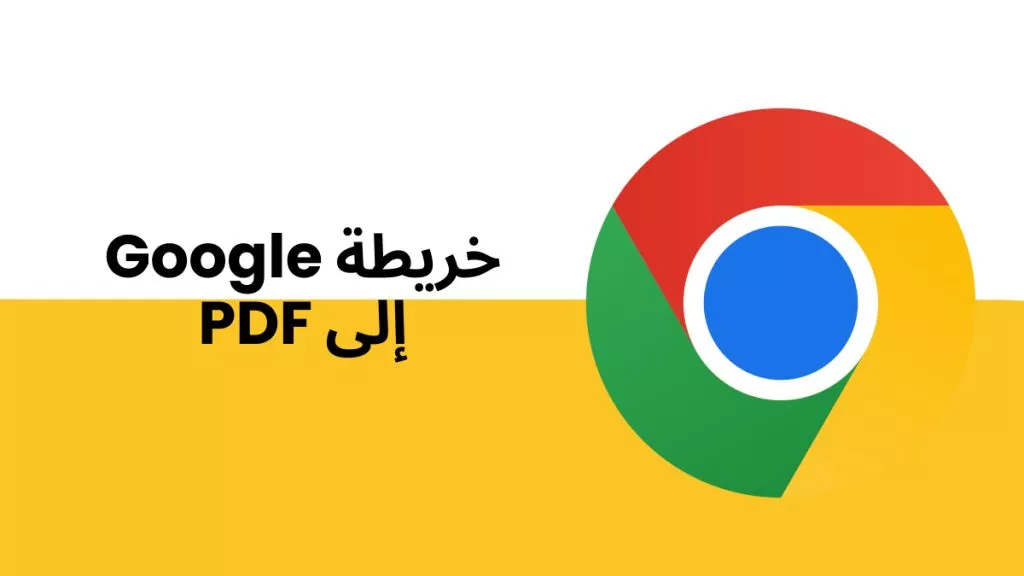






 صباح رشدي
صباح رشدي 